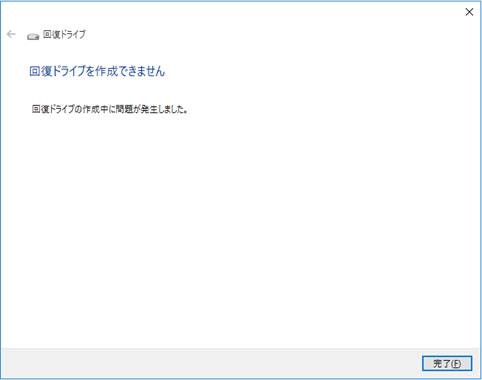| 「回復ドライブを作成できません」回復ドライブの作成中に問題が発生し作成できない時は? |
回復ドライブが作成できない!
作成中に問題が発生しました!?
Windows10や8,8.1で回復ドライブの作成ができない場合
このページではWindows8や8.1、Windows10のPCで発生する事のある「回復ドライブを作成できません」というエラーにについて、対処法などを紹介しています。
 |
||
| 最新のおすすめノートPCランキング | ||
| 最新のノートPCおすすめランキング |
回復ドライブの作成ができない時の対処法「作成中に問題が発生しました」等 |
| Windows8やWindows8.1、Windows10では回復ドライブの作成ができます。(リカバリディスク)しかし・・・ このページでは「回復ドライブを作成できません」「回復ドライブの作成中に問題が発生しました」とエラーが出る際の対処法を紹介します。 |
| スポンサードリンク |
| パソコンを安く買う方法! ◆Menu◆ |
| ・トップページ ・初めてパソコンを買う ・パソコンの選び方 ・パソコンを安く買う方法 ・パソコンが安く買えるお店 ・パソコンの初期設定 ・パソコンのメンテナンス ・パソコンを高く売る方法 ・パソコン以外も安く買う小技 |
| パソコン入門 ◆Menu◆ |
| ・クリックとは ・ダブルクリックとは ・トリプルクリックとは ・右クリックとは ・ドラッグアンドドロップ ・右ドラッグアンドドロップ ・メモリ増設で速度アップ |
| PCを使う上での注意点 ◆Menu◆ |
| ・強制終了 ・電源を切る前にカバーを閉じる ・セキュリティソフトの多重使用 ・デフラグ ・スタートアップ修復 ・エラー回復処理の繰り返し ・危険なコマンド ・OSのサポート期限について |
| 上級者向けのトラブルナビ ◆Menu◆ |
| ・リカバリーが出来ない原因 ・AFTと非AFTの違い・見分け方 ・AFT・非AFTのHDD一覧 ・フォルダが削除できない時 ・回復ドライブの作成に失敗する ・YouTubeの再生ができない時 ・メーカー別問い合わせ先一覧 |